- Comment réparer l’erreur Minecraft : code de sortie 0
- 1. Fermer les tâches en cours d’exécution en arrière-plan
- 2. Mettre à jour le pilote GPU
- 3. Mettre à jour Java
- 4. Supprimer les mods installés
- 5. Effectuez un démarrage propre
- 6. Réinstallez Minecraft
- Pourquoi est-ce que j’obtiens différents codes d’erreur dans Minecraft ?
- Pourquoi mon jeu Minecraft se termine-t-il avec un mauvais état ?
- Comment réparer le lanceur Minecraft n’est actuellement pas disponible ?
- Comment réparer Minecraft ne fonctionne pas sur Windows 10 ?
- Pourquoi ne puis-je pas exécuter Minecraft sur mon ordinateur ?
- Pourquoi est-ce que je vois une erreur lorsque je télécharge un mod ?
- Quels sont les problèmes les plus courants avec Minecraft ?
- Pourquoi le nouveau lanceur Minecraft ne fonctionne-t-il pas ?
- Pourquoi ne puis-je pas me connecter à Minecraft sous Windows 11 ?
- Comment réparer Minecraft ne se lance pas dans le jeu sur Windows 10 ?
- Pourquoi Minecraft est-il si lent sur mon ordinateur ?
Minecraft est un jeu vidéo de type bac à sable qui ne nécessite pas de graphismes intenses et offre une aventure en monde ouvert ou des possibilités illimitées pour vous de construire, d’exploiter, de combattre des foules et d’explorer des choses. Mojang a fait un excellent travail avec Minecraft et les gens aiment beaucoup ce jeu. Il n’y a pas encore de meilleure alternative à Minecraft, ce qui est un autre bon signe pour les joueurs de Minecraft. Cependant, aucun jeu vidéo n’est sans bogue ou sans erreur, en particulier lorsqu’il s’agit de jeux en ligne et donc de Minecraft. De nombreux joueurs ont commencé à signaler qu’ils rencontraient des problèmes avec Minecraft Error: Exit Code 0. Si vous rencontrez également le même problème, vous pouvez suivre ce guide de dépannage pour le résoudre.
Eh bien, ce type d’erreur peut apparaître pour plusieurs raisons telles que certains programmes sont en conflit avec le gameplay, peut-être que vous utilisez un pilote graphique obsolète, peut-être que votre Java n’est pas à jour, des mods de jeu tiers provoquent des erreurs, etc. Nous avons partagé ici toutes les solutions de contournement possibles qui devraient vous aider. Cependant, avant de passer aux méthodes, assurez-vous que la version de votre système d’exploitation Windows est à jour.
Comment réparer l’erreur Minecraft : code de sortie 0
Maintenant, sans plus tarder, passons au guide ci-dessous.

1. Fermer les tâches en cours d’exécution en arrière-plan
Il est toujours fortement recommandé de vérifier toutes les tâches d’exécution en arrière-plan inutiles qui consomment beaucoup de ressources système et ralentissent les performances. Faire cela:
- Clic-droit sur le Barre des tâches > Cliquez sur Gestionnaire des tâches.
- Clique sur le Processus onglet > Cliquez pour sélectionner individuellement les tâches en cours d’exécution inutiles.
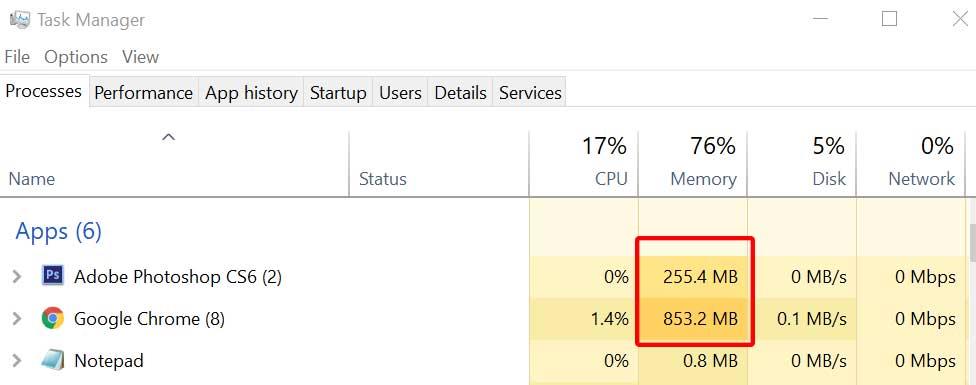
Annonces
- Maintenant, cliquez sur Tâche finale pour la fermer.
- Une fois terminé, redémarrez votre système.
- Enfin, vous pouvez vérifier si Minecraft Error: Exit Code 0 a été résolu ou non.
2. Mettre à jour le pilote GPU
Si vous ne savez pas si le pilote de votre carte graphique est mis à jour ou non, assurez-vous de suivre les étapes ci-dessous pour le mettre à jour manuellement.Si le pilote graphique est déjà mis à jour, vous pouvez passer à la méthode suivante.
- Presse Windows + X clés pour ouvrir le Menu de démarrage rapide.
- Cliquer sur Gestionnaire de périphériques de la liste.
- Maintenant, double-cliquez sur Prises d’écran pour étendre la liste.
- Clic-droit sur votre carte graphique active ou dédiée.
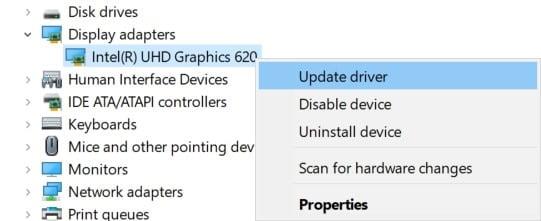
- Cliquer sur Mettre à jour le pilote > Sélectionnez Recherche automatique de chauffeur.
- Le système recherchera automatiquement les mises à jour disponibles. Le cas échéant, il téléchargera et installera automatiquement la mise à jour.
- Une fois cela fait, redémarrez votre ordinateur pour appliquer les modifications.
3. Mettre à jour Java
Si vous utilisez l’édition Java, vous pouvez vérifier si elle est à jour ou non. Avoir une version Java mise à jour améliorera certainement complètement votre gameplay Minecraft.
4. Supprimer les mods installés
Publicité
Minecraft est également populaire pour ses mods qui offrent de nombreuses options pour étendre le gameplay. Cependant, un fichier mod corrompu peut également causer plusieurs problèmes au jeu Minecraft et des erreurs quelconques. Donc, si au cas où vous utilisez l’un des mods, essayez de le désactiver ou de le supprimer complètement et vérifiez si cela vous aide ou non.
Annonces
Si Minecraft se bloque lorsque vous n’utilisez aucun mod, jetez un œil à la méthode suivante.
5. Effectuez un démarrage propre
De plus, si vous pensez qu’il y a quelque chose qui cause votre erreur de jeu en arrière-plan, nous vous recommandons de masquer les services Microsoft de votre système, puis d’essayer de désactiver temporairement tous les services pour vérifier si cela résout votre problème ou non. Pour faire ça:
- Presse Windows + R clés pour ouvrir un Courir boite de dialogue.
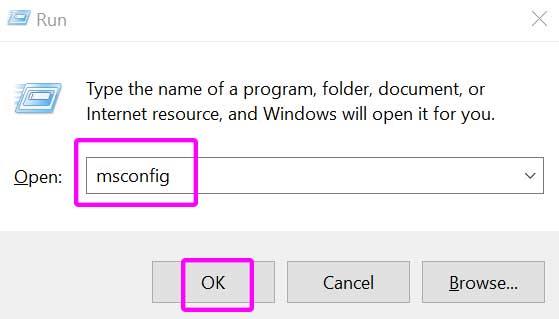
Annonces
- Taper msconfig et frappe Entrer ouvrir Configuration du système.
- Aller à Prestations de service > Cliquez sur Cacher tous les services Microsoft case à cocher pour l’activer.
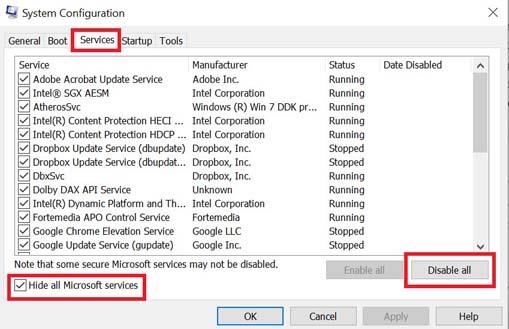
- Maintenant, sélectionnez Désactiver tous les > Sélectionnez D’ACCORD.
- Une fois fait, allez dans Commencez > Cliquez sur Ouvrir le gestionnaire de tâches.
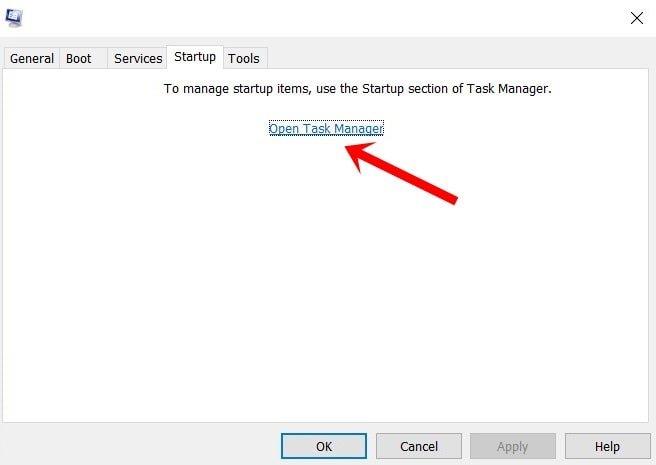
- Aller à Commencez > Cliquez pour sélectionner les services déjà activés (impact élevé ou moyen).
- Désactivez les services un par un selon vos préférences.
- Enfin, fermez le Gestionnaire des tâches > Fermer la configuration du système.
- Redémarrez votre ordinateur pour modifier les effets.
6. Réinstallez Minecraft
Si aucune des méthodes n’a fonctionné pour vous, essayez de réinstaller le jeu Minecraft sur votre ordinateur pour corriger l’erreur de code de sortie 0. Avant de désinstaller Minecraft, assurez-vous de faire une sauvegarde du dossier .minecraft en suivant les étapes ci-dessous :
- Presse Windows + R clés pour ouvrir le Courir boite de dialogue.
- Maintenant, tapez %données d’application% dans le champ et frapper Entrer.
- Ouvrez le Roaming dossier > Ouvrir le .Minecraft dossier >Effacer la options.txt dossier.
- Ensuite, appuyez sur Windows + moi clés pour ouvrir Paramètres Windows.
- Cliquer sur applications > Faites défiler vers le bas et localisez Minecraft > Cliquez dessus pour l’agrandir.
- Sélectionnez ensuite Désinstaller et terminez le processus de suppression.
- Une fois cela fait, redémarrez votre ordinateur> Visitez le site Web officiel de Minecraft et téléchargez le dernier fichier.
- Installez-le comme d’habitude sur votre ordinateur et profitez-en !
C’est ça, les gars. Nous supposons que ce guide vous a été utile. N’hésitez pas à demander dans le commentaire ci-dessous.
FAQ
Pourquoi est-ce que j’obtiens différents codes d’erreur dans Minecraft ?
Remarque : Si vous rencontrez un code d’erreur différent des codes d’erreur répertoriés ci-dessus (c’est-à-dire Glowstone), il peut s’agir d’un problème temporaire. Veuillez donc patienter et réessayer plus tard. Assurez-vous toujours que votre jeu est à jour et qu’il exécute la dernière version de Minecraft.
Pourquoi mon jeu Minecraft se termine-t-il avec un mauvais état ?
La raison derrière le code d’erreur 1 ou l’erreur « Game Ended with Bad State: Exit Code 1 » peut être l’un des trois problèmes suivants : un problème avec Java, un problème avec les paramètres ou la configuration Minecraft des joueurs, ou un problème avec le PC des joueurs. . Cet article se concentrera sur cinq façons de résoudre l’erreur « Game Ended with Bad State: Exit Code 1 ».
Comment réparer le lanceur Minecraft n’est actuellement pas disponible ?
Cliquez avec le bouton droit sur Windows et ouvrez Exécuter. Une fois le processus de réinitialisation terminé, vérifiez si le Microsoft Store est clair de l’erreur.Si vous rencontrez l’erreur Minecraft Launcher n’est actuellement pas disponible dans votre compte (0x803F8001), cela pourrait être un problème avec votre service de jeu sur votre PC.
Comment réparer Minecraft ne fonctionne pas sur Windows 10 ?
Une fois que le pare-feu Windows Defender apparaît, horloge « Autoriser une application ou une fonctionnalité… » dans le volet de gauche. Choisissez Minecraft pour Windows 10 et Minecraft et assurez-vous que les options publiques et privées sont cochées/activées Si vous rencontrez toujours des problèmes à ce stade, résolvez les problèmes avec votre Internet et réessayez
Pourquoi ne puis-je pas exécuter Minecraft sur mon ordinateur ?
Si vous ne parvenez pas à démarrer Minecraft, la première chose que vous devez vérifier est votre logiciel antivirus. De nombreux outils antivirus tiers ont tendance à interférer avec certaines applications, et parfois votre antivirus peut vous empêcher d’exécuter Minecraft et d’autres jeux.
Pourquoi est-ce que je vois une erreur lorsque je télécharge un mod ?
Pourquoi est-ce que je vois une erreur lorsque je télécharge un mod dans l’outil de mod ? IS-PQE*, IS-PQR* – Le lanceur n’a pas été installé avec des privilèges d’administrateur. IS-DL01 – Le disque dur sur lequel vous essayez de télécharger le jeu n’est pas celui sur lequel votre lanceur Epic Games est installé.
Quels sont les problèmes les plus courants avec Minecraft ?
Un problème courant avec Minecraft, en particulier une fois que vous commencez à plonger dans le monde des mods, est diverses erreurs de « mémoire insuffisante ». Les erreurs de mémoire insuffisante peuvent parfois être un peu difficiles à repérer si vous ne savez pas où les rechercher. Ils peuvent être indiqués soit dans un rapport de plantage, soit dans la console de votre serveur selon celui que vous obtenez.
Pourquoi le nouveau lanceur Minecraft ne fonctionne-t-il pas ?
Voici les raisons qui pourraient être à l’origine du problème du nouveau lanceur Minecraft qui ne fonctionne pas. Vous pouvez voir l’erreur « Échec du lancement du jeu ! Impossible de copier le fichier. Détails de l’erreur : le système ne peut pas déplacer le fichier vers un autre lecteur de disque. » Certains autres reçoivent également le « Minecraft Launcher n’est pas disponible dans votre compte. Code d’erreur : 0x803F8001. »
Pourquoi ne puis-je pas me connecter à Minecraft sous Windows 11 ?
Selon u/BearGhost1YT sur Reddit, il semble que le problème pourrait être lié au lanceur de Minecraft.net. Si vous téléchargez le lanceur directement depuis la boutique Microsoft, le problème ne se produira probablement pas. Selon un rapport d’un autre joueur qui a installé le lanceur via l’application Xbox sur Windows 11, il rencontre des problèmes de connexion.
Comment réparer Minecraft ne se lance pas dans le jeu sur Windows 10 ?
Localisez l’icône de raccourci Minecraft sur votre bureau 2. Faites un clic droit dessus puis cliquez sur Propriétés 3. Cliquez sur l’onglet Compatibilité 4. Cochez la case Désactiver les optimisations plein écran 5. Cliquez sur Appliquer puis sur OK 6. Maintenant, relancez Minecraft et vérifiez si le problème est résolu ou non. 5. Activez le mode jeu
Pourquoi Minecraft est-il si lent sur mon ordinateur ?
Suppression et réinstallation/réparation Java/JDK Étant donné que le jeu fonctionne entièrement sur Java, les problèmes les plus courants qui causent Minecraft Lag avec un bon ordinateur sont une configuration incorrecte pour Java. Tout d’abord, vous devez vérifier si Java est installé sur votre ordinateur et correctement configuré.
